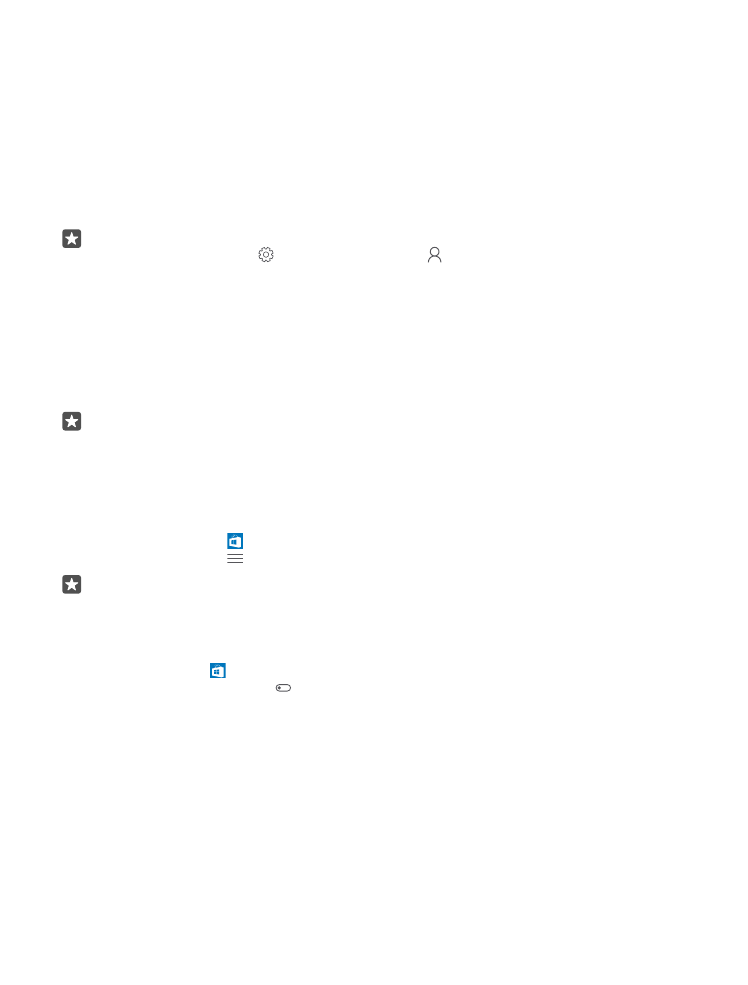
Prozkoumání dlaždic, aplikací a nastavení
Vše potřebné najdete ve dvou zobrazeních: úvodní obrazovka a nabídka aplikací. Na úvodní
obrazovku můžete uložit zástupce oblíbených aplikací a kontaktů, které nejvíce využíváte.
Všechny aplikace snadno najdete v nabídce aplikací.
Na úvodní obrazovce najdete dlaždice, které zastupují jednotlivé aplikace, kontakty, záložky
prohlížeče apod. Na některých dlaždicích mohou být zobrazena upozornění a informace,
například nepřijaté hovory, přijaté zprávy či nejnovější zprávy.
© 2016 Microsoft Mobile. Všechna práva vyhrazena.
11
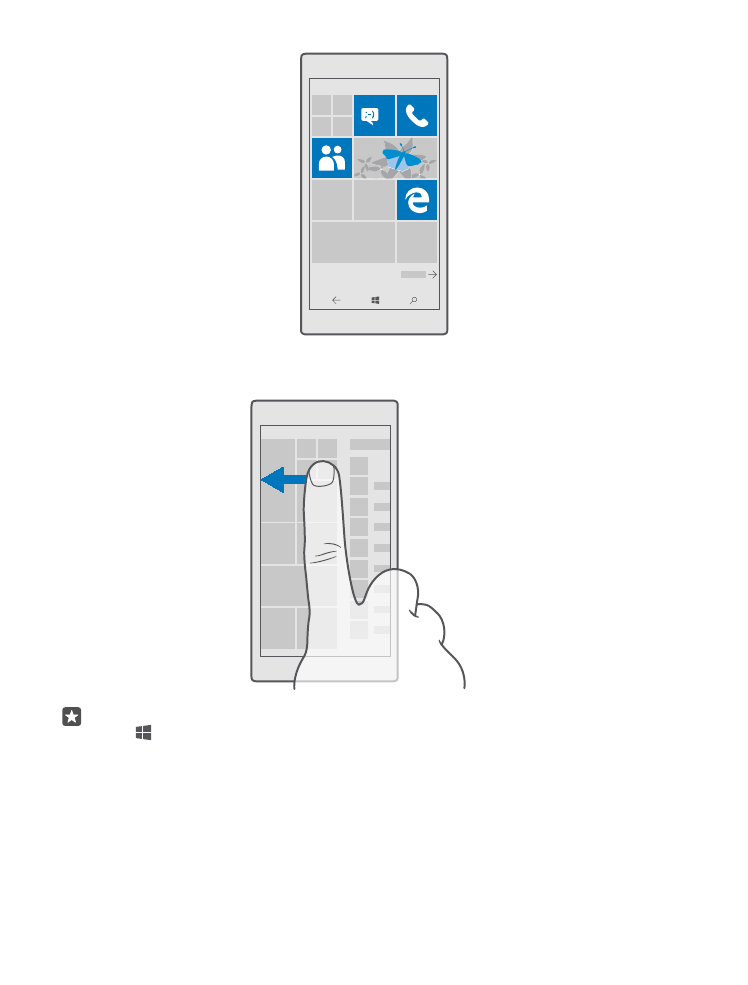
1
1. Chcete-li si prohlédnout všechny aplikace v telefonu, stačí přejet vlevo. Pro návrat na úvodní
obrazovku přejeďte doprava.
Tip: Chcete-li se z libovolného zobrazení vrátit na úvodní obrazovku, klepněte na tlačítko
Start .
Všechny aplikace jsou uloženy v nabídce aplikací – pěkně podle abecedy. Zde jsou zobrazeny
všechny aplikace, které nainstalujete. Chcete-li v nabídce aplikací vyhledat určitou aplikaci,
klepněte na panel hledání v horní části obrazovky nebo klepněte na písmeno.
© 2016 Microsoft Mobile. Všechna práva vyhrazena.
12
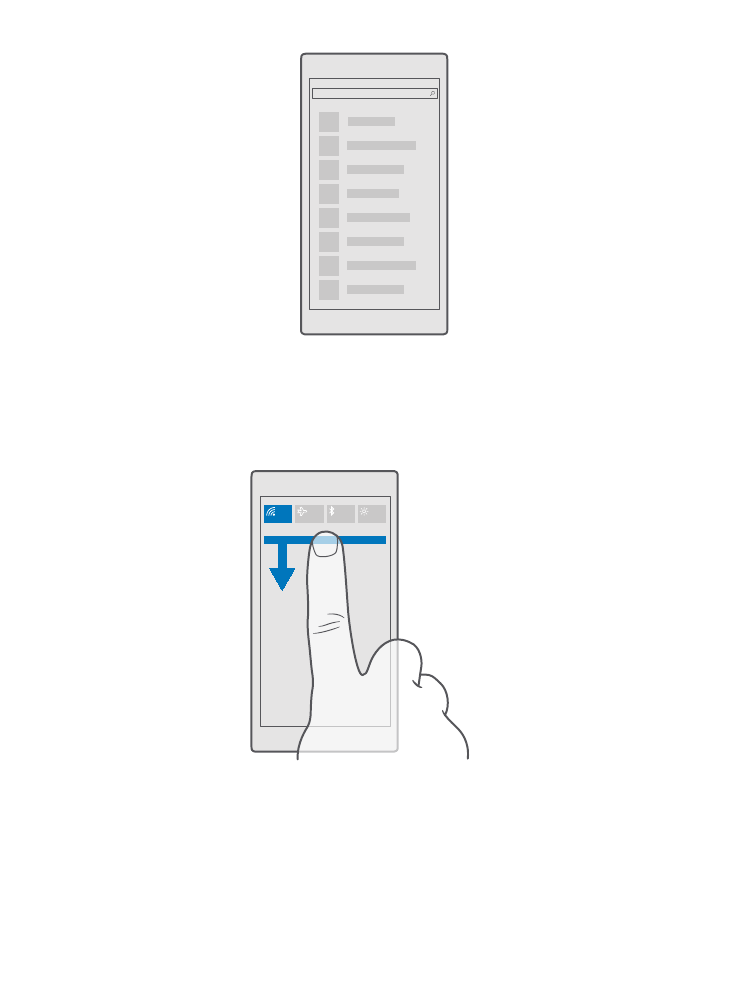
Nedávno nainstalované aplikace jsou v nabídce aplikací zobrazeny nahoře.
2. Chcete-li na úvodní obrazovku přidat zástupce aplikace, klepněte v nabídce aplikací na
aplikaci a přidržte ji a klepněte na možnost Připnout na Start.
Rychlá kontrola upozornění a změna nastavení
Přejeďte z horního okraje displeje dolů.
V centru akcí si můžete rychle prohlédnout upozornění jako jsou nepřijaté hovory
a nepřečtené e-maily či zprávy, spouštět fotoaparát a přistupovat k nastavení telefonu.
© 2016 Microsoft Mobile. Všechna práva vyhrazena.
13